|
3Dマイホームデザイナー2000
|
|
3Dマイホームデザイナー2000
|
| ■内容 | |
| テクスチャパレットの樹木テクスチャを利用して樹木のパーツを作成する方法 | 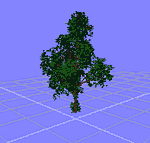 |
| ■操作方法 | |
| 1. | 形状作成ツールの壁( |
|
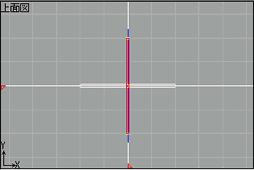 |
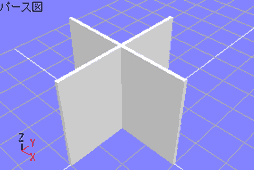 |
|
| 2. | 十字に交差して作成した形状(壁)に樹木のテクスチャを貼り付けますが、貼り付ける前にテクスチャパレットの設定を変更します。テクスチャパレットの[その他設定]ボタンをクリックします。 |
|
【パレット設定−テクスチャ】画面が表示されます。 |
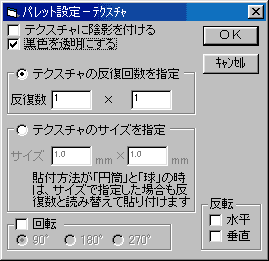 |
| 3. | 次にテクスチャパレットの[対象]を「形状」に、[方法]を「平行投影」設定してください。 | 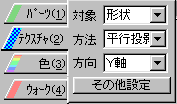 |
| .4. | 十時に交差して作成した形状(壁)の方向を確認して、テクスチャパレットの [方向]を設定してからテクスチャを貼り付けます。 |
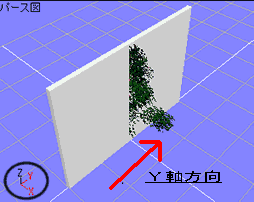 |
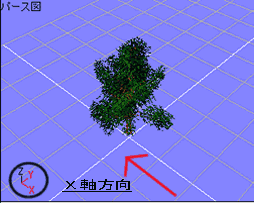 |
| 5. |
テクスチャを貼り付けた際に形状(壁)の厚みが厚いと美しく表現できない場合がありますので、その際には形状(壁)の厚みを変更してください。また、樹木の高さや幅のサイズを変更してお好みのサイズに調整してください。 |
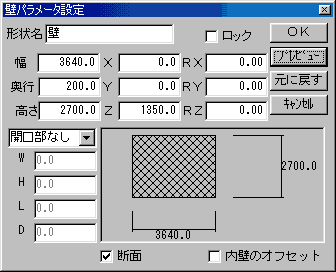 |
| ※テクスチャパレットの設定を変更すると、次回からその設定で貼り付けられますので、次回テクスチャを設定する前には、貼り付けたいテクスチャに応じて設定の変更を行ってください。(詳細はユーザーズマニュアルP.37〜、[ヘルプ]−[オンラインヘルプ]の「第4章 オブジェクトにテクスチャを貼り付ける」をご参考ください。) |
|
最終更新日:2000/12/4
|
| この資料の内容は予告なしに変更されることがあります。 いかなる場合でも、この資料の内容およびその運用の結果に関しては一切の責任を負いません。 この資料に記載されている会社名、製品名は、各社の登録商標または商標です。 この資料の一部または全部を無断で使用、複製することはできません。 |
| (C)2000 MEGASOFT Inc. All rights reserved. |